Linkedin Sales Navigator Scraper
Linkedin Sales Navigator Scraper
📍 Qu’est-ce qu’un LinkedIn Sales Navigator Scraper ?
Un LinkedIn Sales Navigator Scraper est un outil qui extrait automatiquement les leads et informations d’entreprise depuis les résultats de recherche de LinkedIn Sales Navigator.
Avec notre LinkedIn Sales Navigator Scraper, vous pouvez extraire des leads en quelques secondes : noms, postes, entreprises, localisations, emails, URL LinkedIn, secteurs d’activité, et plus encore.
Comment utiliser notre LinkedIn Sales Navigator Scraper ?
Voici, étape par étape, comment utiliser notre scraper : de l’inscription au téléchargement de vos leads.
✅ Étape 1 : Accéder à l’outil

D’abord, connectez-vous à votre compte Datamonkeyz.
- Si vous avez déjà un compte, cliquez sur “Start now” ou “[Login]” pour accéder à votre tableau de bord.
- Sinon, cliquez sur “Sign up” et suivez les étapes :
- Entrez votre email
- Choisissez un mot de passe
- Cliquez sur « Create an account »
Puis confirmez votre adresse email pour activer votre compte.
✅ Étape 2 : Ouvrir le tableau de bord
Une fois connecté, cliquez sur "Crawlers" dans le menu de gauche pour créer une nouvelle tâche de scraping.
👉 Si vous souhaitez plus de volume ou de fonctionnalités avancées, allez dans « Plans & Billing » et choisissez le plan qui vous convient.

Ensuite, cliquez sur “New Crawler” pour lancer votre scraper.
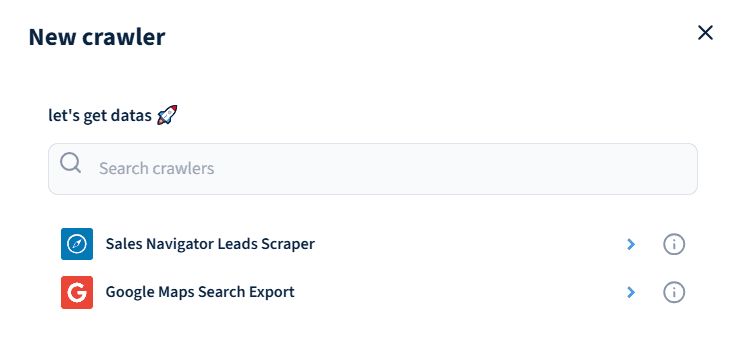
Choisissez « Sales Navigator Leads Scraper ».
✅ Étape 3 : Configurer le scraping LinkedIn Sales Navigator
Cliquez sur « Add account » et sélectionnez votre compte LinkedIn Sales Navigator.
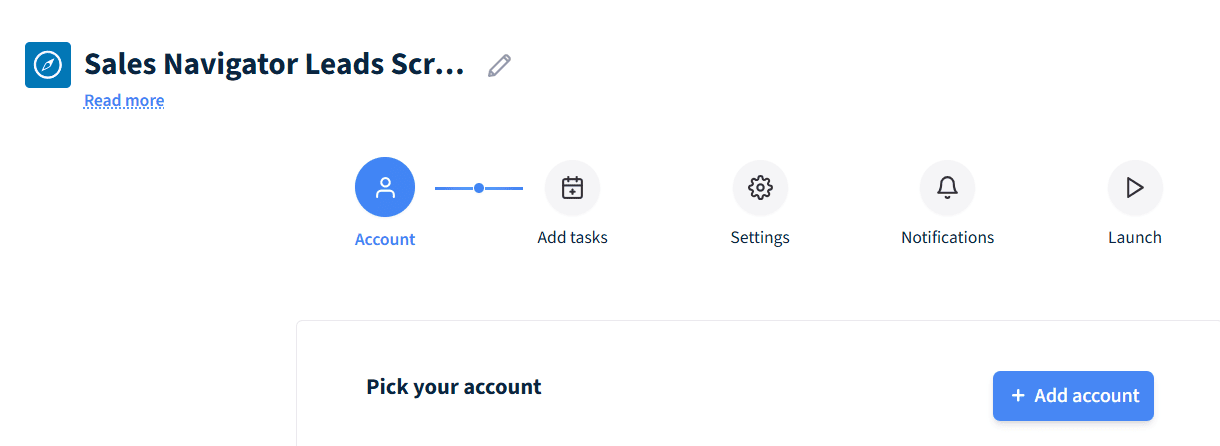
Puis cliquez sur « Synchronize cookies » pour permettre l’utilisation de votre compte LinkedIn Sales Navigator.
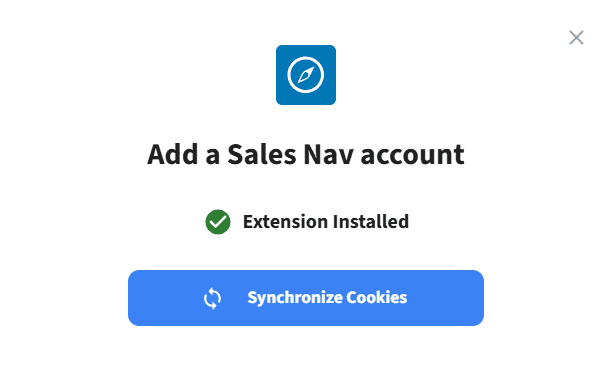
✅ Étape 4 : Coller l’URL
Collez l’URL de recherche LinkedIn Sales Navigator dans le champ prévu.
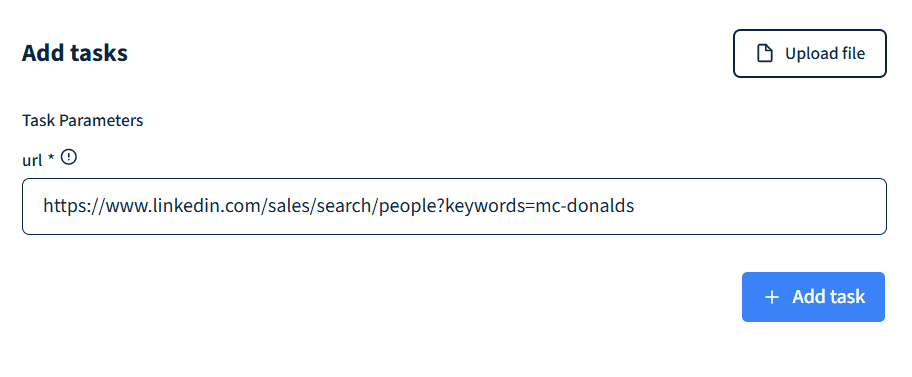
👉 Pour obtenir cette URL :
- Allez sur LinkedIn Sales Navigator
- Filtrez vos leads (ex. PDG en France, Directeurs Marketing dans le SaaS…)
- Copiez l’URL complète
Ensuite, cliquez sur « Add task » puis sur « Next ».
✅ Étape 5 : Paramétrer le scraping
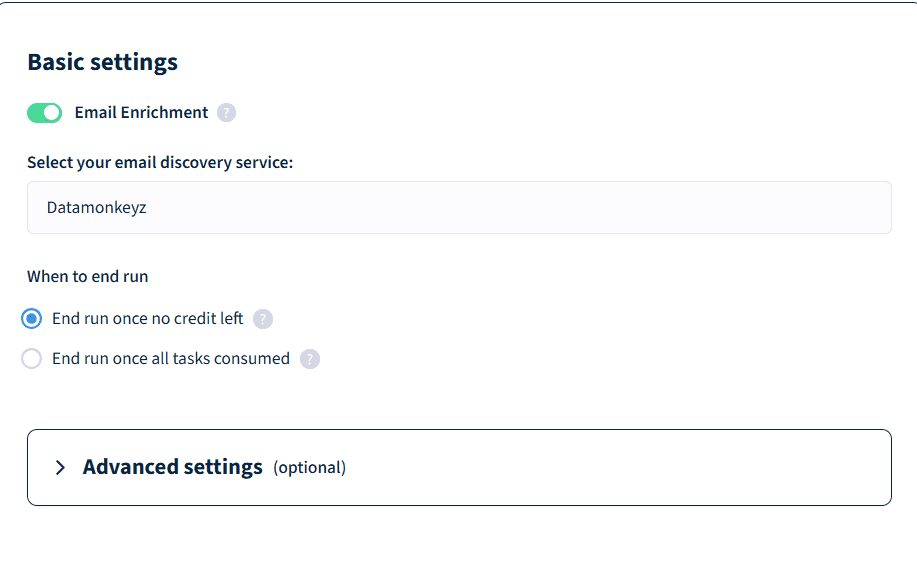
👉 Si vous souhaitez obtenir les emails depuis LinkedIn, activez « Email enrichment ».
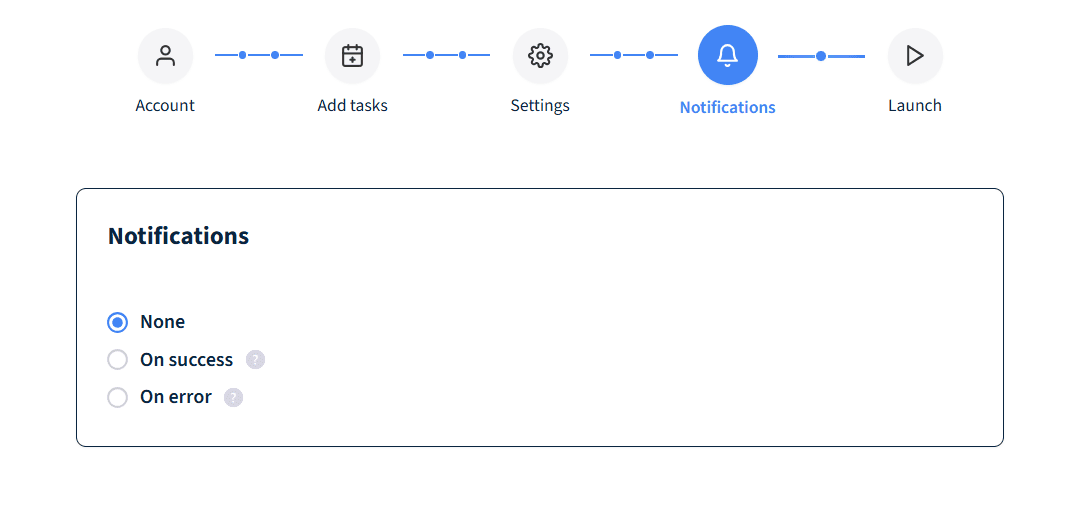
Vous pouvez choisir de recevoir une notification pour votre tâche de scraping LinkedIn Sales Navigator.
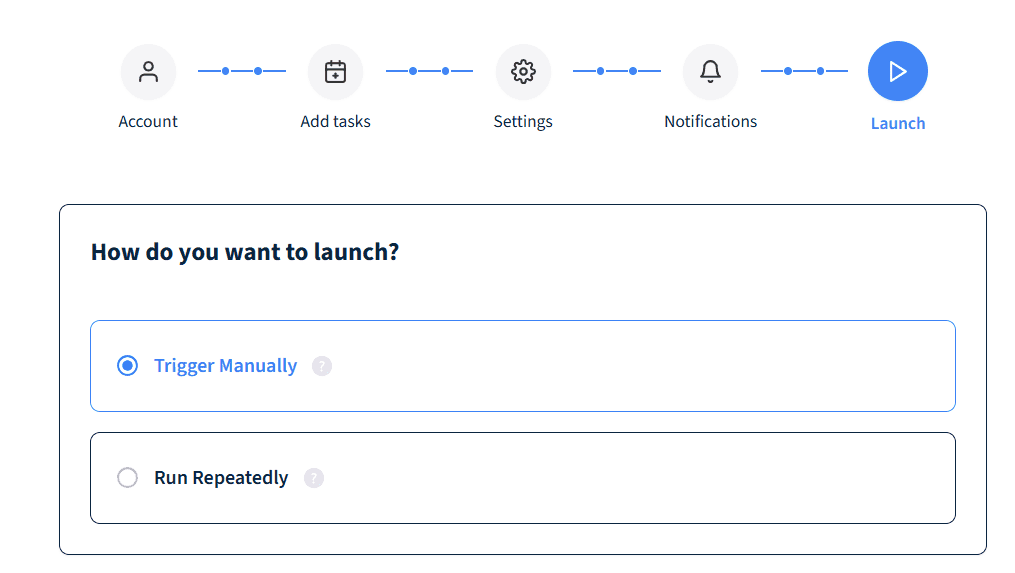
Choisissez si vous voulez exécuter la tâche manuellement ou de façon répétée.
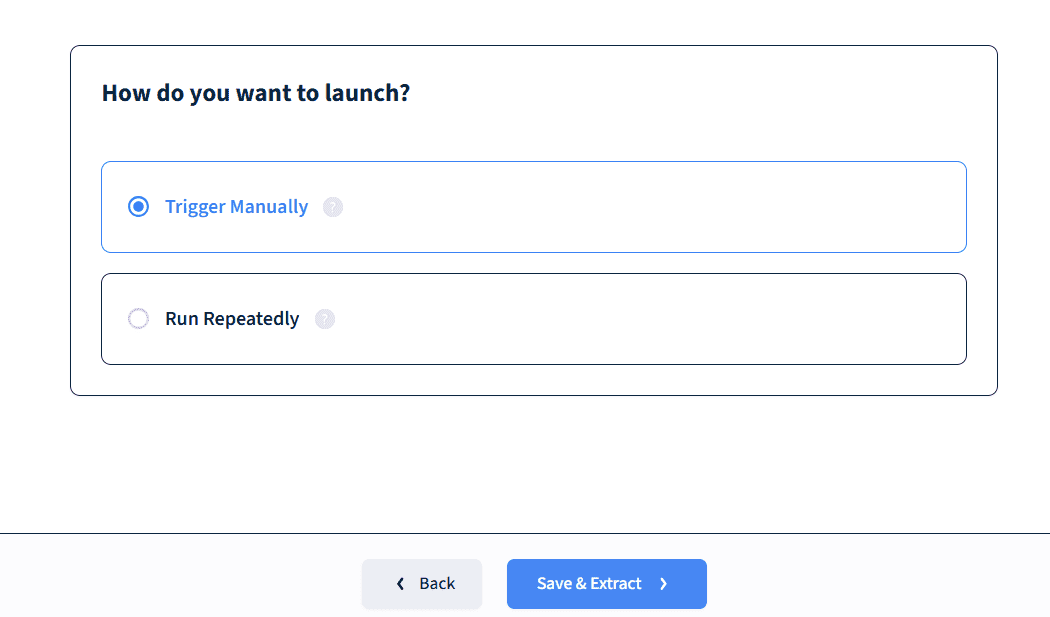
Une fois prêt, cliquez sur « Save & Extract ».
✅ Étape 6 : Lancer l’extraction
Un message apparaîtra :
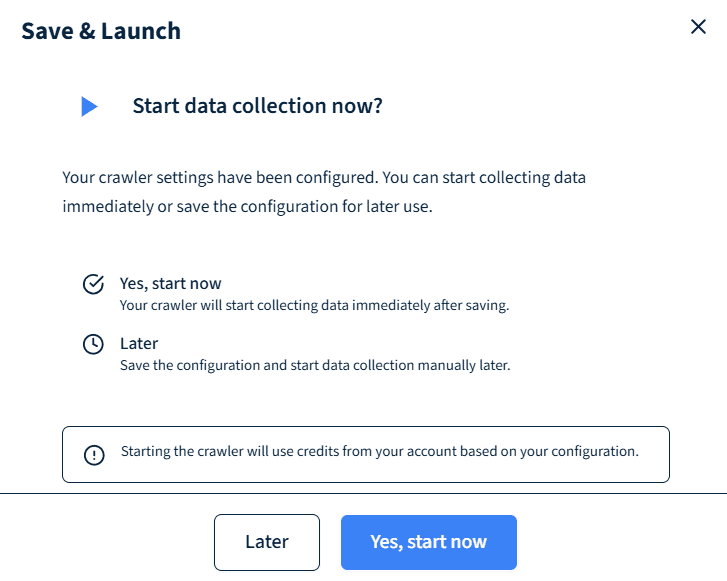
Cliquez sur « Yes, start now » pour lancer l’extraction.
✅ Étape 7 : Extraction en cours
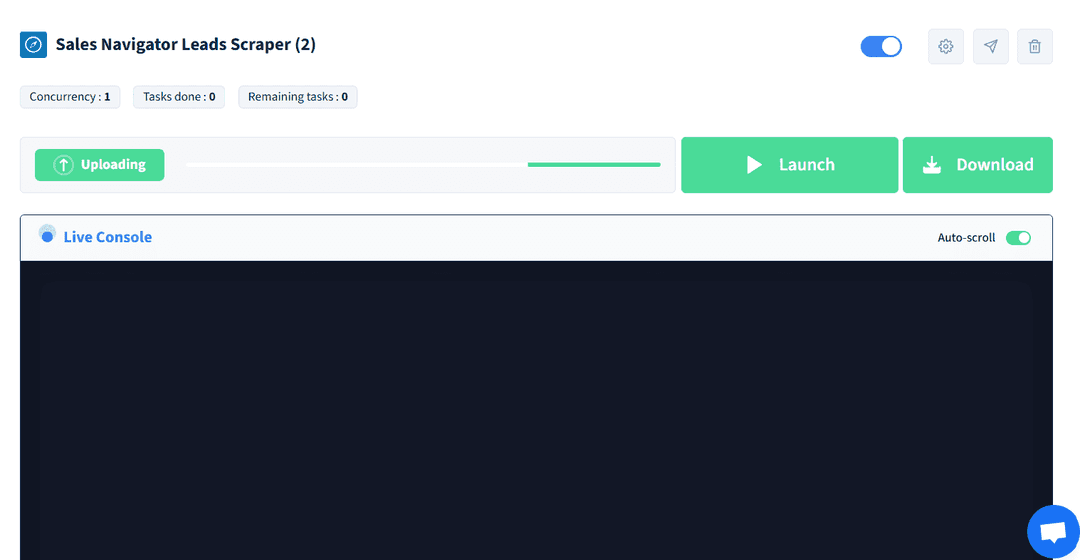
Notre scraper extrait toutes les données de LinkedIn Sales Navigator.
✅ Étape 8 : Télécharger le fichier
Une fois terminé, vous pourrez télécharger le fichier.
Ouvrez-le dans Excel, Google Sheets, ou importez-le dans n’importe quel outil CRM que vous utilisez.
👉 Vous êtes maintenant prêt à prospecter avec de nouveaux leads qualifiés depuis LinkedIn Sales Navigator !